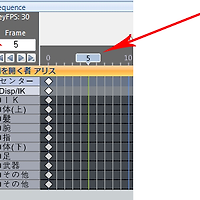1.1 전반
각 인터페이스의 명칭은 다음과 같습니다.

1.2 리본 인터페이스

화면상단에 있는 리본 인터페이스에서는, 실행 가능한 커맨드가 탭으로 카테고리가 나뉘어 있습니다.
또, 좌상의 아이콘으로부터, 프로젝트의 저장/읽기, 어플리케이션의 종료가 가능합니다.
좌상에는 퀵 액세스가 있어, 여기에 자주 사용되는 커맨드가 표시되고 있습니다.
File 모델이나 모션, 오디오의 읽기, AVI 출력 등 파일에 관련하는 커맨드가 정리되고 있습니다.
Edit 키 프레임의 등록이나 삭제, 복사, 붙여넣기 등 프레임 편집에 관련하는 커맨드가 정리되고 있습니다.
Bone 본 반전, 미등록 본의 선택 등, 본에 관련하는 커맨드가 정리되고 있습니다.
Screen 좌표축 표시/비표시, 배경색 ,그림자나 묘화 순서, 화면에 관련하는 커맨드가 정리되고 있습니다.
Physics 물리 연산 ON/OFF, 강체 위치 초기화, 강체 표시 등 물리 연산에 관련하는 커맨드가 정리되고 있습니다.
Plugin 도입하고 있는 플러그 인이 여기에 표시됩니다.
리본 인터페이스는 우측 상단의 화살표 버튼에 의해, 열고 닫기가 가능합니다.
화면을 크게 보고 싶은 경우에는, 리본 인터페이스를 닫아 사용해 주세요.

1.3 플로팅 윈도우
메인 스크린, 타임 라인, 오디오는 각각 위치를 자유롭게 변경하거나 별도의 윈도우로 분리 할 수 있습니다.
각 패널의 타이틀 바를 드래그 해 이동해 주세요.

또, 탭으로서 겹칠 수도 있습니다. 이 경우, 탭 타이틀을 드래그 해 이동시킬 수 있습니다.


1.4 커맨드 바
자주 사용하는 커맨드 및 재생 관련의 커맨드가 정렬해 있습니다.
각 커맨드 바의 우측의 화살표에 의해, 커맨드의 표시/비표시, 차례를 변경하는 것이 가능합니다.

커맨드 바가 사라지거나 했을 때에는, 커맨드 바의 최 우측에 있는 버튼을 눌러 주세요.
이것으로 커맨드 바의 위치가 초기화됩니다.

1.5 조작 패널
모델이나 악세사리, 카메라, 효과의 변환이나 각종 수치를 조작 할 수가 있습니다.
좌단의 탭으로, 모드를 바꿀 수가 있습니다.
모델 모드 모델을 조작하기 위한 모드
악세사리 모드 악세사리를 조작하기 위한 모드
카메라 모드 카메라나 광원, 자체 그림자를 조작하기 위한 모드
효과 모드 효과를 조작하기 위한 모드

각 인터페이스의 명칭은 다음과 같습니다.

1.2 리본 인터페이스

화면상단에 있는 리본 인터페이스에서는, 실행 가능한 커맨드가 탭으로 카테고리가 나뉘어 있습니다.
또, 좌상의 아이콘으로부터, 프로젝트의 저장/읽기, 어플리케이션의 종료가 가능합니다.
좌상에는 퀵 액세스가 있어, 여기에 자주 사용되는 커맨드가 표시되고 있습니다.
File 모델이나 모션, 오디오의 읽기, AVI 출력 등 파일에 관련하는 커맨드가 정리되고 있습니다.
Edit 키 프레임의 등록이나 삭제, 복사, 붙여넣기 등 프레임 편집에 관련하는 커맨드가 정리되고 있습니다.
Bone 본 반전, 미등록 본의 선택 등, 본에 관련하는 커맨드가 정리되고 있습니다.
Screen 좌표축 표시/비표시, 배경색 ,그림자나 묘화 순서, 화면에 관련하는 커맨드가 정리되고 있습니다.
Physics 물리 연산 ON/OFF, 강체 위치 초기화, 강체 표시 등 물리 연산에 관련하는 커맨드가 정리되고 있습니다.
Plugin 도입하고 있는 플러그 인이 여기에 표시됩니다.
리본 인터페이스는 우측 상단의 화살표 버튼에 의해, 열고 닫기가 가능합니다.
화면을 크게 보고 싶은 경우에는, 리본 인터페이스를 닫아 사용해 주세요.

1.3 플로팅 윈도우
메인 스크린, 타임 라인, 오디오는 각각 위치를 자유롭게 변경하거나 별도의 윈도우로 분리 할 수 있습니다.
각 패널의 타이틀 바를 드래그 해 이동해 주세요.

또, 탭으로서 겹칠 수도 있습니다. 이 경우, 탭 타이틀을 드래그 해 이동시킬 수 있습니다.


1.4 커맨드 바
자주 사용하는 커맨드 및 재생 관련의 커맨드가 정렬해 있습니다.
각 커맨드 바의 우측의 화살표에 의해, 커맨드의 표시/비표시, 차례를 변경하는 것이 가능합니다.

커맨드 바가 사라지거나 했을 때에는, 커맨드 바의 최 우측에 있는 버튼을 눌러 주세요.
이것으로 커맨드 바의 위치가 초기화됩니다.

1.5 조작 패널
모델이나 악세사리, 카메라, 효과의 변환이나 각종 수치를 조작 할 수가 있습니다.
좌단의 탭으로, 모드를 바꿀 수가 있습니다.
모델 모드 모델을 조작하기 위한 모드
악세사리 모드 악세사리를 조작하기 위한 모드
카메라 모드 카메라나 광원, 자체 그림자를 조작하기 위한 모드
효과 모드 효과를 조작하기 위한 모드

'MikuMikuMoving' 카테고리의 다른 글
| MikuMikuMoving 메뉴얼 11. 표시 관련 (0) | 2012.02.13 |
|---|---|
| MikuMikuMoving 메뉴얼 10. 재생과 AVI 출력 (1) | 2012.02.07 |
| MikuMikuMoving 메뉴얼 09. 오디오 조작 (0) | 2012.02.02 |
| MikuMikuMoving 메뉴얼 08. 효과 (2) | 2012.02.01 |
| MikuMikuMoving 메뉴얼 07. 카메라와 조명 (0) | 2012.01.29 |
| MikuMikuMoving 메뉴얼 06. 속성 (프로퍼티) (0) | 2012.01.28 |
| MikuMikuMoving 메뉴얼 05. 모프 조작 (0) | 2012.01.25 |
| MikuMikuMoving 메뉴얼 04. 본 조작 (0) | 2012.01.20 |
| MikuMikuMoving 메뉴얼 03. 편집 (0) | 2012.01.18 |
| MikuMikuMoving 메뉴얼 02. 파일 조작 (2) | 2012.01.17 |